Πίνακας περιεχομένων
Όπως ήδη γνωρίζετε, τα Windows 10, κατεβάζουν και εγκαθιστούν αυτόματα οποιαδήποτε ενημέρωση των Windows ή του προγράμματος οδήγησης, όταν είναι διαθέσιμη. Αλλά σε ορισμένες περιπτώσεις, η εγκατάσταση μιας συγκεκριμένης ενημέρωσης στα Windows 10, μπορεί να αποτύχει να εγκατασταθεί και για το λόγο αυτό, είναι προτιμότερο να αποτρέψετε τα Windows 10 να εγκαταστήσουν την εν λόγω ενημέρωση, μέχρι η Microsoft να διορθώσει το σφάλμα ή να κυκλοφορήσει μια νέα έκδοση της εν λόγω ενημέρωσης.

Αυτό το σεμινάριο περιέχει λεπτομερείς οδηγίες για το πώς να μπλοκάρετε την αυτόματη εγκατάσταση μιας ενημέρωσης στα Windows 10.
-
- Σχετικά άρθρα:
-
-
- Πώς να απενεργοποιήσετε μόνιμα τις ενημερώσεις των Windows 10.Πώς να απεγκαταστήσετε τις ενημερώσεις στα Windows 10/8/7 OS.
-
Πώς να αποκλείσετε την αυτόματη εγκατάσταση μιας συγκεκριμένης ενημέρωσης ή ενός προγράμματος οδήγησης στα Windows 10.
1. Πλοηγηθείτε σε αυτόν τον σύνδεσμο: https://support.microsoft.com/en-us/kb/3073930
2. Μετακινηθείτε προς τα κάτω και κάντε κλικ στο Κατεβάστε το πακέτο αντιμετώπισης προβλημάτων "Εμφάνιση ή απόκρυψη ενημερώσεων" τώρα σύνδεση και Αποθήκευση το αρχείο στον υπολογιστή σας. *
Σημειώσεις: Δεδομένου ότι η Microsoft έχει αφαιρέσει το εργαλείο από τη σελίδα υποστήριξής της, μπορείτε να το κατεβάσετε από το MajorGeeks.

3. Κάντε διπλό κλικ για να εκτελέσετε το κατεβασμένο αρχείο "wushowhide.diagcab" και κάντε κλικ στο κουμπί Επόμενο στην πρώτη οθόνη.
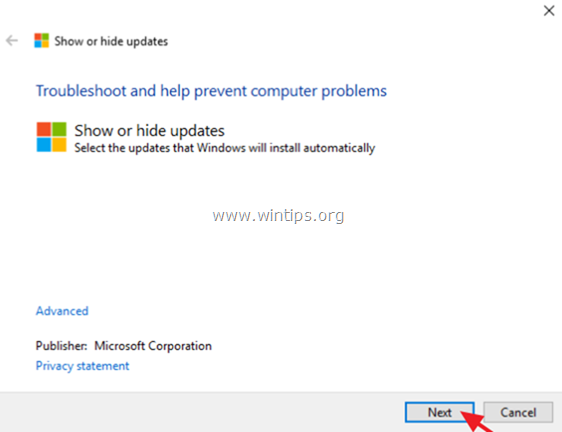
4. Στη συνέχεια κάντε κλικ στο Απόκρυψη ενημερώσεων .
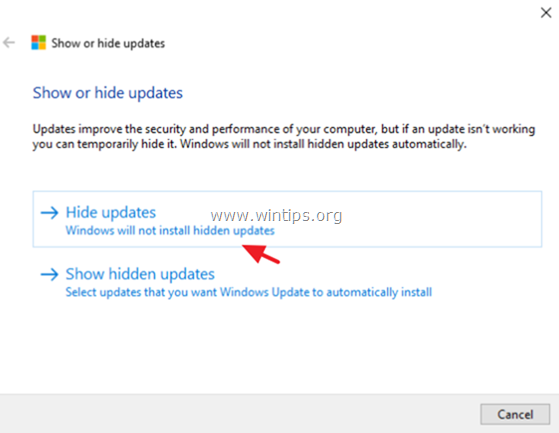
5. Επιλέξτε την ενημέρωση που θέλετε να αποκλείσετε και κάντε κλικ στο Επόμενο .
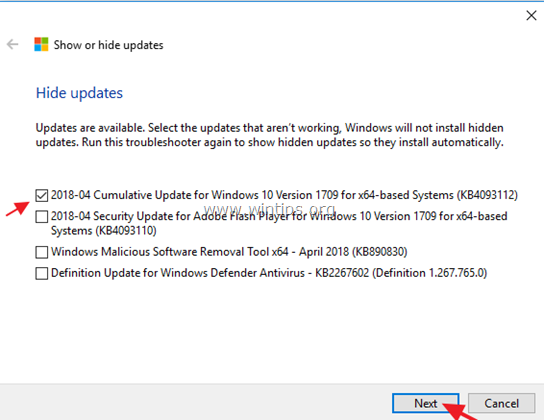
6. Κλείστε το βοηθητικό πρόγραμμα "Εμφάνιση απόκρυψης ενημερώσεων". *
Σημείωση: Εάν θέλετε να εγκαταστήσετε την αποκλεισμένη ενημέρωση σε μελλοντικό χρόνο, εκτελέστε ξανά το βοηθητικό πρόγραμμα "Εμφάνιση απόκρυψης ενημερώσεων" και επιλέξτε το 'Εμφάνιση κρυφών ενημερώσεων ' για να ξεμπλοκάρετε την κρυφή (μπλοκαρισμένη) ενημέρωση.
Αυτό είναι όλο! Πείτε μου αν αυτός ο οδηγός σας βοήθησε αφήνοντας το σχόλιό σας για την εμπειρία σας. Παρακαλώ κάντε like και μοιραστείτε αυτόν τον οδηγό για να βοηθήσετε και άλλους.

Άντι Ντέιβις
Ιστολόγιο διαχειριστή συστήματος σχετικά με τα Windows





